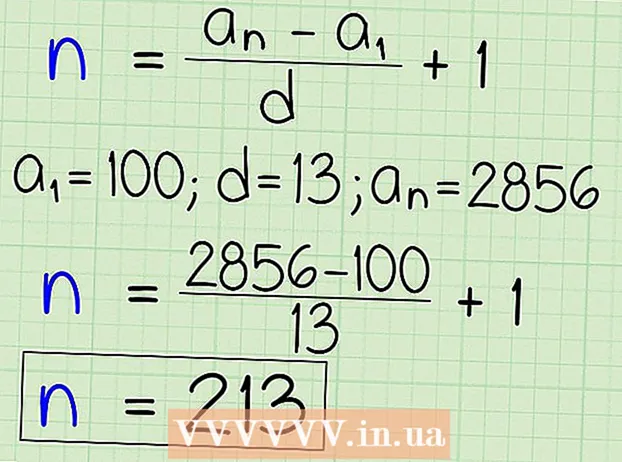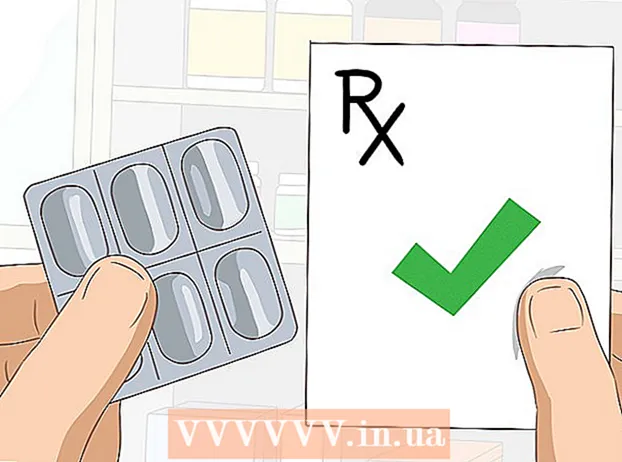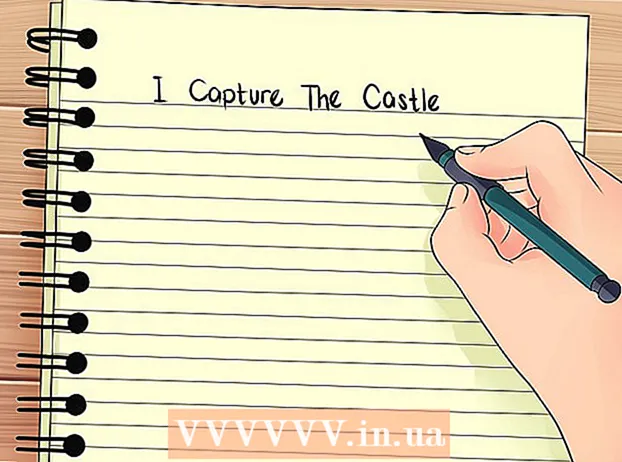Auteur:
Mark Sanchez
Date De Création:
3 Janvier 2021
Date De Mise À Jour:
1 Juillet 2024

Contenu
L'éditeur de fichiers audio connu sous le nom d'Audacity peut être utilisé pour créer tout type de fichiers audio et de projets audio. Audacity peut même être utilisé pour créer un "mashup" ou une composition à partir de plusieurs chansons. Les mélanges utilisent des morceaux de deux ou plusieurs chansons et compositions utilisées pour créer la piste originale - parfois avec des conséquences exceptionnelles. Commencez à lire l'étape 1 pour créer votre propre mashup avec Audacity !
Pas
 1 Collectez des échantillons pour votre mashup. Les mashups sont créés à partir de morceaux de différentes chansons appelés « samples ». Les chansons, extraits et pistes audio que vous avez l'intention d'utiliser doivent être clairement nommés et enregistrés en tant que fichiers audio dans un format pris en charge par Audacity, tel que .wav.
1 Collectez des échantillons pour votre mashup. Les mashups sont créés à partir de morceaux de différentes chansons appelés « samples ». Les chansons, extraits et pistes audio que vous avez l'intention d'utiliser doivent être clairement nommés et enregistrés en tant que fichiers audio dans un format pris en charge par Audacity, tel que .wav. - Déposez vos échantillons dans un dossier où vous pourrez les retrouver lorsque vous en aurez besoin. Cela peut aider si vous nommez les différents kits ou dossiers d'échantillons avec des noms tels que "batterie", "guitare", "divers", etc., afin que vous puissiez rapidement les trouver et les utiliser.
 2 Installez Audacity sur votre ordinateur. Ce programme gratuit peut être facilement installé en téléchargeant le fichier d'installation depuis http://audacity.sourceforge.net/ ou depuis de nombreuses autres sources. Si vous ne savez pas comment télécharger et installer Audacity, consultez la section ci-dessous pour en savoir plus.
2 Installez Audacity sur votre ordinateur. Ce programme gratuit peut être facilement installé en téléchargeant le fichier d'installation depuis http://audacity.sourceforge.net/ ou depuis de nombreuses autres sources. Si vous ne savez pas comment télécharger et installer Audacity, consultez la section ci-dessous pour en savoir plus. - Pour télécharger Audacity, utilisez des sites de confiance. Bien que ce programme soit gratuit, certains sites douteux peuvent attacher des virus ou d'autres logiciels malveillants à leurs téléchargements.
 3 Transférez vos échantillons sur les pistes d'Audacity. Utilisez les commandes Audacity pour importer l'échantillon. Vous le verrez apparaître dans la première piste d'Audacity sous la forme d'un système de lignes mobiles qui représentent des ondes sonores.
3 Transférez vos échantillons sur les pistes d'Audacity. Utilisez les commandes Audacity pour importer l'échantillon. Vous le verrez apparaître dans la première piste d'Audacity sous la forme d'un système de lignes mobiles qui représentent des ondes sonores.  4 Ajustez vos échantillons pour la longueur et la position. Audacity utilise la conception graphique pour refléter l'emplacement des sons dans votre fichier audio. Lorsque vous voyez votre échantillon dans une piste, vous pouvez utiliser votre souris pour déplacer l'échantillon autour de la piste, allonger et raccourcir l'échantillon, ou le placer dans un laps de temps spécifique.
4 Ajustez vos échantillons pour la longueur et la position. Audacity utilise la conception graphique pour refléter l'emplacement des sons dans votre fichier audio. Lorsque vous voyez votre échantillon dans une piste, vous pouvez utiliser votre souris pour déplacer l'échantillon autour de la piste, allonger et raccourcir l'échantillon, ou le placer dans un laps de temps spécifique. - Affichez votre piste Audacity de gauche à droite. Le mouvement du son est représenté par une piste se déplaçant de gauche à droite. Vous pouvez également voir des marqueurs de temps sur la piste, qui sont très importants pour combiner rythmiquement différents échantillons.
 5 Ajoutez des échantillons supplémentaires à vos pistes Audacity. Commencez à disposer vos extraits de chansons et échantillons, en gardant le rythme. Créez progressivement des pistes Audacity supplémentaires qui contiendront différents échantillons de sons joués simultanément.
5 Ajoutez des échantillons supplémentaires à vos pistes Audacity. Commencez à disposer vos extraits de chansons et échantillons, en gardant le rythme. Créez progressivement des pistes Audacity supplémentaires qui contiendront différents échantillons de sons joués simultanément. - Modifiez vos pistes pour vous assurer qu'elles sont calibrées rythmiquement. Par exemple, si vous utilisez des échantillons en relation avec un rythme de fond constant et statique, utilisez le rythme de fond comme piste principale et « synchronisez » les échantillons avec celui-ci en les déplaçant vers les emplacements des pistes en mouvement où ils sont synchronisés.
 6 Jouez le mashup. Lorsque vous avez ajouté tous les échantillons que vous souhaitez, jouez le mashup et écoutez les problèmes éventuels. Recherchez les rythmes désynchronisés, la dissonance, l'écrêtage et d'autres problèmes de son courants.
6 Jouez le mashup. Lorsque vous avez ajouté tous les échantillons que vous souhaitez, jouez le mashup et écoutez les problèmes éventuels. Recherchez les rythmes désynchronisés, la dissonance, l'écrêtage et d'autres problèmes de son courants. - Mixez vos sons. Vous pouvez modifier le volume d'une piste Audacity spécifique pour mieux faire correspondre les sons.
- Faites attention au son "boueux". Si vous obtenez un son peu clair, vous avez peut-être mélangé trop de sons. Écoutez la chanson de manière critique et modifiez-la si nécessaire.
 7 Enregistrez l'intégralité de votre projet Audacity. Lorsque tout est prêt, enregistrez l'intégralité du projet dans des formats pouvant être lus par des lecteurs sur votre ordinateur (.wav et .mp3 sont parfaits). Toutes nos félicitations! Vous avez créé un mashup que vous pouvez appeler le vôtre.
7 Enregistrez l'intégralité de votre projet Audacity. Lorsque tout est prêt, enregistrez l'intégralité du projet dans des formats pouvant être lus par des lecteurs sur votre ordinateur (.wav et .mp3 sont parfaits). Toutes nos félicitations! Vous avez créé un mashup que vous pouvez appeler le vôtre.
Méthode 1 sur 1 : Téléchargement et installation d'Audacity
 1 Accédez au site Web principal d'Audacity. Audacity est entièrement gratuit à télécharger et à utiliser - vous n'avez même pas besoin de créer un compte ou de fournir votre adresse e-mail. Pour télécharger Audacity à partir du site Web de ses créateurs, visitez http://audacity.sourceforge.net/. Sur la page principale, vous verrez un gros lien bleu "Télécharger Audacity".
1 Accédez au site Web principal d'Audacity. Audacity est entièrement gratuit à télécharger et à utiliser - vous n'avez même pas besoin de créer un compte ou de fournir votre adresse e-mail. Pour télécharger Audacity à partir du site Web de ses créateurs, visitez http://audacity.sourceforge.net/. Sur la page principale, vous verrez un gros lien bleu "Télécharger Audacity".  2 Si vous ne parvenez pas à télécharger Audacity depuis Sourceforge, utilisez un miroir de téléchargement supplémentaire. Si pour une raison quelconque vous ne pouvez pas accéder au site principal de Sourceforge, ne vous inquiétez pas. Vous pouvez toujours télécharger Audacity à partir de nombreux autres sites. Recherchez "Téléchargement Audacity" ou des mots similaires dans votre moteur de recherche - vous devriez obtenir des résultats pertinents. Assurez-vous d'utiliser un site de téléchargement fiable et sécurisé - méfiez-vous des logiciels publicitaires, des logiciels espions et des escrocs.
2 Si vous ne parvenez pas à télécharger Audacity depuis Sourceforge, utilisez un miroir de téléchargement supplémentaire. Si pour une raison quelconque vous ne pouvez pas accéder au site principal de Sourceforge, ne vous inquiétez pas. Vous pouvez toujours télécharger Audacity à partir de nombreux autres sites. Recherchez "Téléchargement Audacity" ou des mots similaires dans votre moteur de recherche - vous devriez obtenir des résultats pertinents. Assurez-vous d'utiliser un site de téléchargement fiable et sécurisé - méfiez-vous des logiciels publicitaires, des logiciels espions et des escrocs. - Si vous ne savez pas si le site sur lequel vous téléchargez Audacity est sûr et digne de confiance, vérifiez-le avec le Scam Adviser gratuit comme suit :
- Allez sur www.scamadviser.com.
- Entrez l'URL du site à partir duquel vous téléchargez Audacity (par exemple, www.fakewebsite.com)
- Obtenez une évaluation de fiabilité gratuite. S'il n'est pas dans la zone "verte", n'utilisez pas ce site.
- Si vous ne savez pas si le site sur lequel vous téléchargez Audacity est sûr et digne de confiance, vérifiez-le avec le Scam Adviser gratuit comme suit :
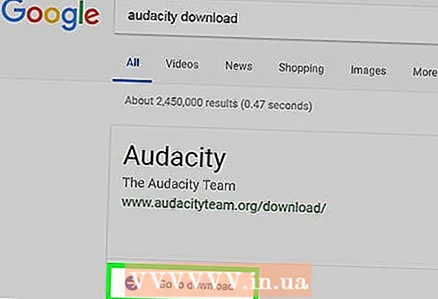 3 Téléchargez Audace. Que vous téléchargiez depuis Sourceforge ou ailleurs, le processus est généralement assez simple. Cliquez sur le lien "Télécharger", si demandé, spécifiez l'emplacement sur votre disque dur où vous souhaitez enregistrer le fichier et attendez que le fichier soit téléchargé. Ce processus peut différer légèrement selon votre navigateur. Voir plus loin :
3 Téléchargez Audace. Que vous téléchargiez depuis Sourceforge ou ailleurs, le processus est généralement assez simple. Cliquez sur le lien "Télécharger", si demandé, spécifiez l'emplacement sur votre disque dur où vous souhaitez enregistrer le fichier et attendez que le fichier soit téléchargé. Ce processus peut différer légèrement selon votre navigateur. Voir plus loin : - Dans le cas d'Internet Explorer 9, une nouvelle fenêtre devrait s'ouvrir et afficher vos téléchargements. À partir de là, vous pouvez exécuter le fichier si vous ne l'avez pas déjà fait.
- Dans le cas de Firefox, le navigateur vous demandera s'il faut ou non enregistrer le fichier. Si vous choisissez d'enregistrer le fichier, la progression s'affichera sous la forme d'une petite icône dans le coin du navigateur. Une fois le téléchargement terminé, cliquez sur cette icône et sélectionnez un fichier pour l'exécuter.
- Dans le cas de Chrome, pour accéder à votre fichier, allez dans le panneau Préférences, sélectionnez Téléchargements (ou appuyez sur Ctrl + J ou Commande + J pour Mac) et ouvrez le fichier.
 4 Exécutez le fichier d'installation. Une fois que vous avez téléchargé le fichier d'installation d'Audacity, recherchez-le et lancez-le. Suivez les instructions à l'écran pour installer Audacity !
4 Exécutez le fichier d'installation. Une fois que vous avez téléchargé le fichier d'installation d'Audacity, recherchez-le et lancez-le. Suivez les instructions à l'écran pour installer Audacity !  5 Ouvrez Audacity. Une fois le processus d'installation terminé, l'assistant d'installation vous permettra d'ouvrir Audacity. Si vous ne le souhaitez pas, décochez la case "Ouvrir Audacity". Vous pouvez également ouvrir Audacity à tout moment en naviguant jusqu'à l'emplacement où vous avez installé le fichier et en double-cliquant sur l'icône appropriée.
5 Ouvrez Audacity. Une fois le processus d'installation terminé, l'assistant d'installation vous permettra d'ouvrir Audacity. Si vous ne le souhaitez pas, décochez la case "Ouvrir Audacity". Vous pouvez également ouvrir Audacity à tout moment en naviguant jusqu'à l'emplacement où vous avez installé le fichier et en double-cliquant sur l'icône appropriée.  6 Remixez selon vos envies. Toutes nos félicitations! Vous avez téléchargé et installé Audacity. Utilisez les instructions de la section ci-dessus pour créer votre premier mashup.
6 Remixez selon vos envies. Toutes nos félicitations! Vous avez téléchargé et installé Audacity. Utilisez les instructions de la section ci-dessus pour créer votre premier mashup.
De quoi avez-vous besoin
- Ordinateur Audacity
- Échantillons numériques et matériel sonore
- La musique que vous voulez mixer.